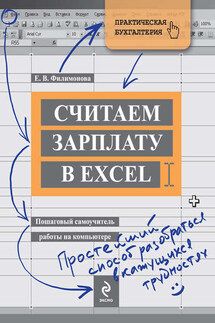1С: Предприятие 8.1. Управление торговлей. Пошаговый самоучитель по бухгалтерскому учету на компьютере - страница 14
Работа со справочниками
Открыть нужный для заполнения справочник можно, выбрав пункт меню «Справочники».
Находясь в окне конкретного справочника, можно выполнять (либо с помощью пункта меню «Действия», либо с помощью соответствующих кнопок на панели инструментов этого окна) следующие функции:
a. Ввести новый элемент. Для ввода информации о новом элементе справочника необходимо открыть форму для ввода нового элемента справочника, выбрав пункт «Добавить» из меню «Действия» или с помощью кнопки
«Добавить» на панели инструментов или клавиши Insert на клавиатуре.
b. Ввести новую группу. Ввести информацию о новой группе элементов справочника можно с помощью кнопки
«Добавить группу» на панели инструментов.
c. Войти в группу или выйти из нее. Чтобы войти в имеющуюся группу элементов, надо щелкнуть дважды по пиктограмме
а чтобы выйти из нее, надо щелкнуть дважды по пиктограмме
находящимся слева от нужной группы. Кроме того, войти в группу можно с помощью клавиши Enter, а выйти с помощью клавиши → Backspace.
d. Изменить имеющийся элемент или группу. Чтобы отредактировать ранее введенную информацию, нужно дважды щелкнуть мышью по соответствующему элементу справочника или выделить нужный элемент и воспользоваться кнопкой
«Изменить текущий элемент» на панели инструментов.
e. Скопировать элемент. Чтобы скопировать имеющийся элемент справочника, необходимо выделить нужный элемент и щелкнуть по кнопке
«Добавить копированием» на панели инструментов.
f. Включить или выключить иерархический просмотр. Для этого используется кнопка
«Иерархический просмотр» на панели инструментов. По умолчанию он включен, что также позволяет открывать группу с помощью клавиши Enter.
g. Перенести элемент из одной группы в другую. Для этого в правой части окна надо выделить тот элемент, который требуется перенести, и щелкнуть по кнопке
«Переместить элемент в другую группу». Откроется список групп этого справочника, в котором надо выделить ту группу, в которую переносится элемент. Затем следует щелкнуть по кнопке «Выбрать» в верхней части окна (либо щелкнуть дважды по соответствующей группе).
h. Пометить на удаление ненужный элемент. Для этого надо выделить ненужный элемент справочника и щелкнуть по кнопке
«Установить пометку удаления» на панели инструментов. Помеченный элемент отмечается красным крестиком. Чтобы снять пометку на удаление, надо щелкнуть по той же кнопке на панели инструментов.
i. Удалить все помеченные на удаление объекты. Для этого надо войти в меню «Операции» → «Удаление помеченных объектов». В окне удаления надо щелкнуть сначала по кнопке «Контроль», а затем уже в следующем окне по кнопке «Удалить». Потом закрыть окно удаления.
j. Производить отбор и сортировку по указанным критериям. Для этого используется кнопка
«Отбор и сортировка», после щелчка по которой открывается окно выбора критерия.
Заполнение справочника «Типы цен номенклатуры»
Справочник «Типы цен номенклатуры» предназначен для хранения типов отпускных цен продаваемых товаров (работ, услуг). Отпускные цены используются для подстановки по умолчанию в документы отгрузки, в заказы покупателей. Кроме того, каждая колонка прайс-листа задает цены определенного типа. Цены разных типов можно сравнивать между собой. В итоге каждая позиция номенклатуры может иметь столько цен, сколько в системе зарегистрировано типов цен.
Конец ознакомительного фрагмента.